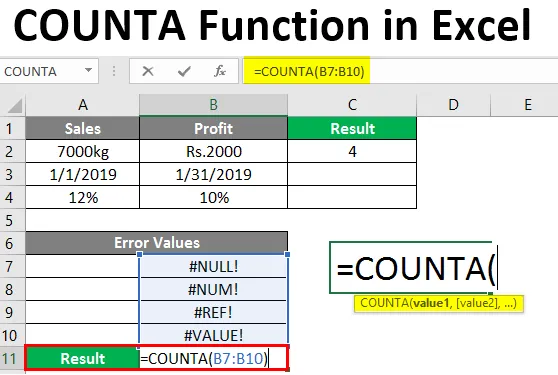
COUNTA-funktion i Excel (innehållsförteckning)
- Vad är Excel COUNTA-funktion?
- Exempel på COUNTA-funktion i Excel
- Hur använder jag COUNTA-funktionen i Excel?
Vad är Excel COUNTA-funktion?
COUNTA-funktionen är en viktig funktion under gruppen " räkna" -funktioner. Det räknar alla celler som inte är tomma. Den räknar alla typer av data som inkluderar: -
- Numeriskt värde
- texter
- Alfanumeriska värden
- Logiska värden
- Error-värden
- Datum Tid
- Tomma textsträngar (“”) och
- Utrymme i en cell
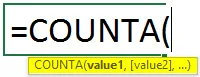
Syntaxen " COUNTA" har följande argument:
- Värde1: Ett objekt, en cellreferens eller ett intervall som vi vill räkna.
- Värde2: (Valfritt) objekt, cellreferens eller ett intervall som vi vill räkna upp till maximalt 255 argument.
Funktionen CountA () räknar alla celler som inte är tomma.
Exempel på COUNTA-funktion i Excel
Om vi behöver räkna antalet celler som inte är tomma inom ett intervall eller flera icke-angränsande områden, används COUNTA-funktionen. Låt oss nu titta på några exempel.
Du kan ladda ner den här COUNTA-funktionen Excel-mall här - COUNTA-funktionen Excel-mallExempel 1 - Använda numeriskt värde i COUNTA ()
Denna funktion används för att räkna numeriska värden.
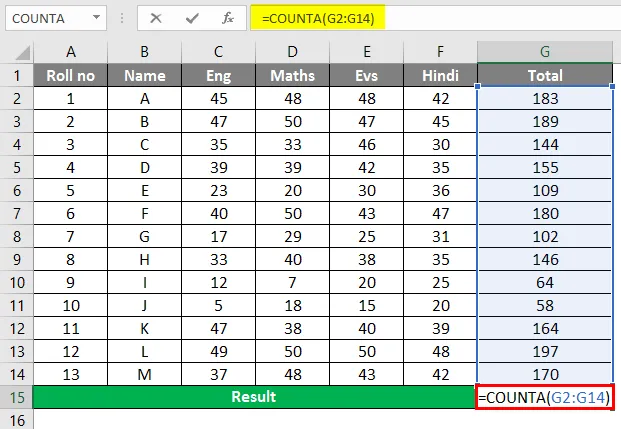
Efter tillämpning av COUNTA-funktionen visas resultatet nedan.
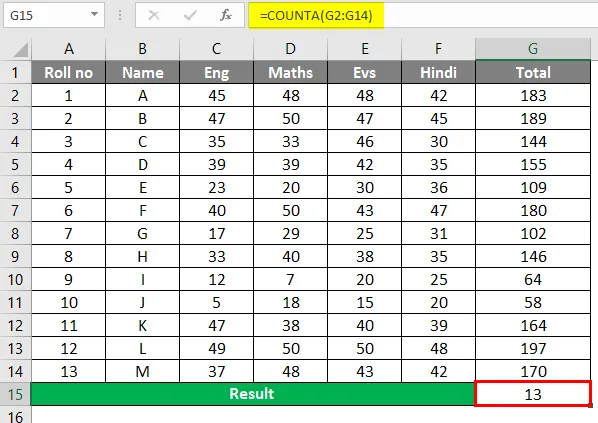
Exempel 2 - Använda texter i COUNTA ()
Denna funktion används för att räkna textvärden.
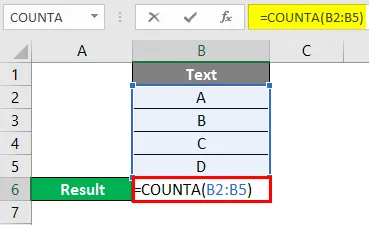
Efter tillämpning av COUNTA-funktionen visas resultatet nedan.
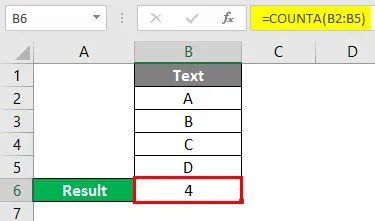
Exempel 3 - Använda alfanumeriska värden i COUNTA ()
Denna funktion används för att räkna alfanumeriska värden.
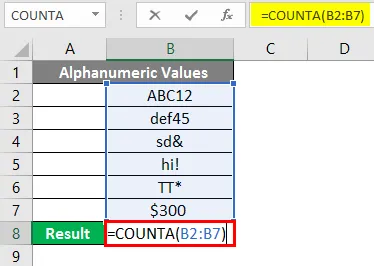
Efter tillämpning av COUNTA-funktionen visas resultatet nedan.
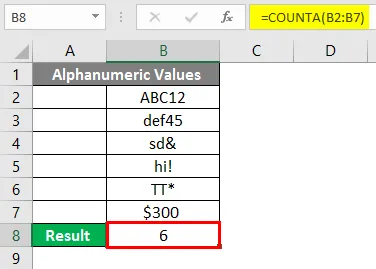
Exempel 4 - Använda logiska värden i COUNTA ()
Denna funktion används för att räkna logiska värden.
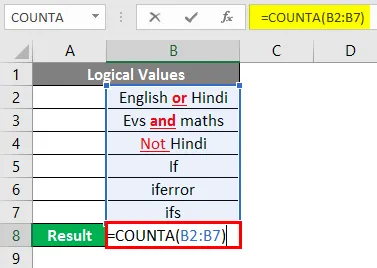
Efter tillämpning av COUNTA-funktionen visas resultatet nedan.
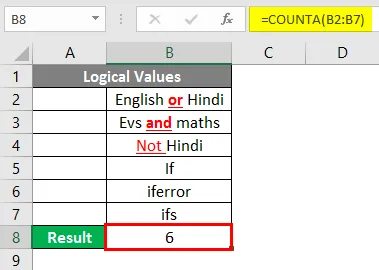
Exempel 5 - Använda felvärden i COUNTA ()
Denna funktion används för att räkna felvärden.
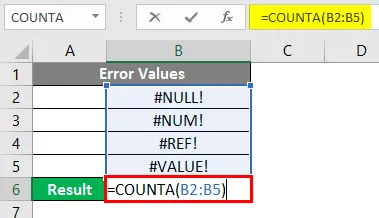
Efter tillämpning av COUNTA-funktionen visas resultatet nedan.
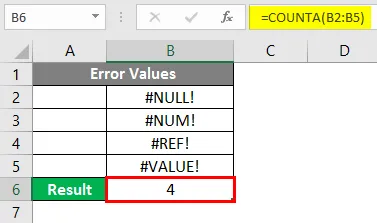
Exempel 6 - Använda datum / tid i COUNTA ()
Denna funktion används för att räkna datum / tid.
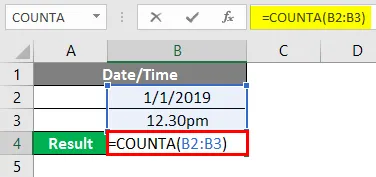
Efter tillämpning av COUNTA-funktionen visas resultatet nedan.
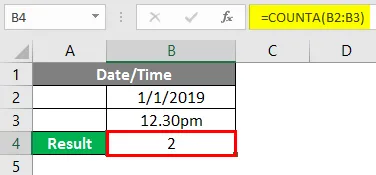
Exempel 7 - Använda tomma textsträngar i COUNTA ()
Denna funktion används för att räkna tomma textsträngar.
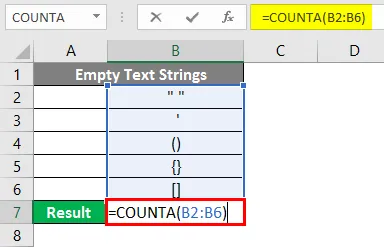
Efter tillämpning av COUNTA-funktionen visas resultatet nedan.
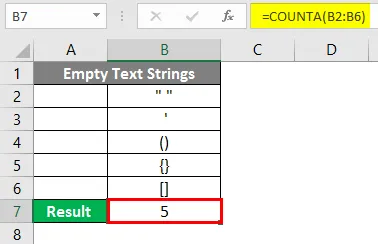
Exempel 8 - Använd rymd i en cell i COUNTA ()
Denna funktion används för att räkna utrymme i en cell.
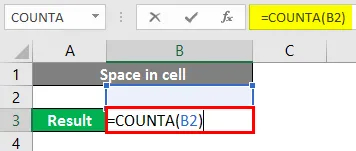
Efter tillämpning av COUNTA-funktionen visas resultatet nedan.
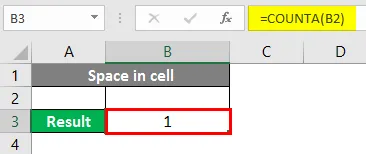
Exempel 9 - Räkna antalet celler
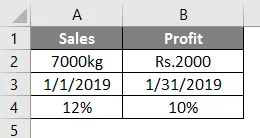
Den nedan nämnda funktionen räknar antalet celler i kolumn A dvs. från A1 till A5.
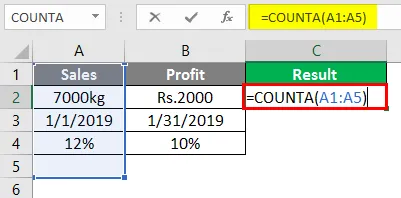
Efter tillämpning av COUNTA-funktionen är svaret 4 eftersom COUNTA-funktionen inte räknar tom cell. Här är A5 en tom cell.
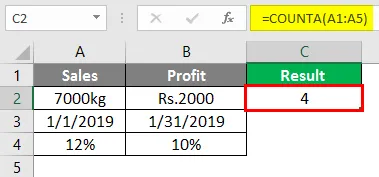
I samma exempel visar funktionen resultatet som 5 medan det i ovanstående fall visades som 4. Skillnaden inträffade på grund av användningen av mellanslagstangenten i det andra fallet i en tom cell. Båda verkar tydligen vara samma men faktiskt är de inte. I ovanstående fall är A5 ett tomt utrymme medan vi i det andra fallet har använt en mellanslagsfält och gjort den tomma cellen till en icke-tom cell.
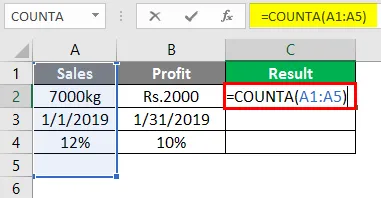
Efter tillämpning av COUNTA-funktionen visas resultatet nedan.
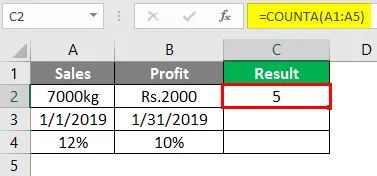
Ovanstående funktioner räknar antalet celler i kolumn A dvs från Al till A5 och i kolumn B är det från B1 till B5. Svaret är 8 eftersom COUNTA-funktionen inte räknar tomma celler. Här är A5 och B5 tomma celler.
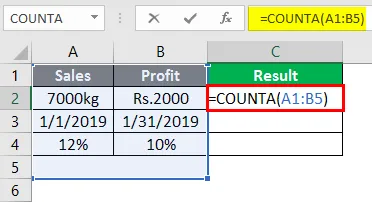
Efter tillämpning av COUNTA-funktionen visas resultatet nedan.
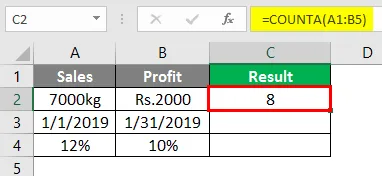
Hur använder jag COUNTA () -funktionen i Excel?
Låt oss förstå hur COUNTA () -funktionen fungerar med några få metoder.
Metod # 1 - Skriva formeln för CountA () -funktionen i den resulterande cellen
- Välj den cell där resultatet ska visas.
- Skriv syntaxen eller formeln för COUNTA och bestäm sedan intervallet med celler som ska räknas.
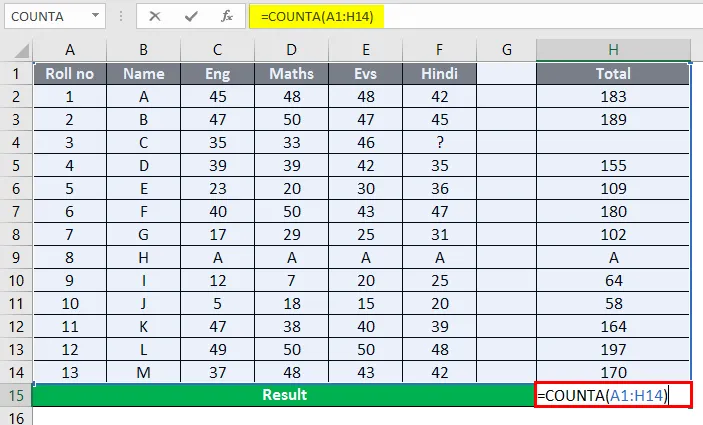
- Tryck på Enter-tangenten.
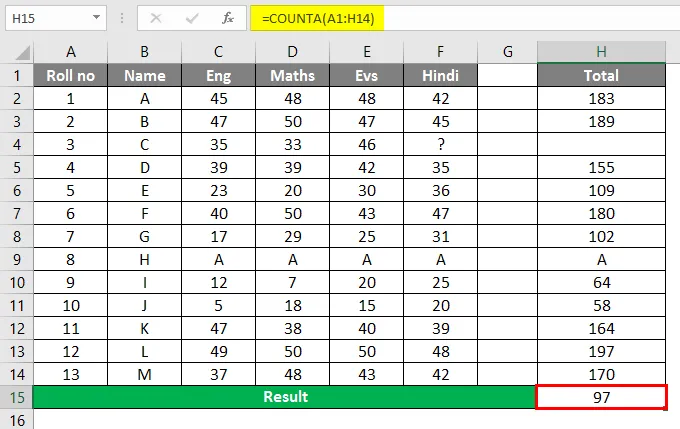
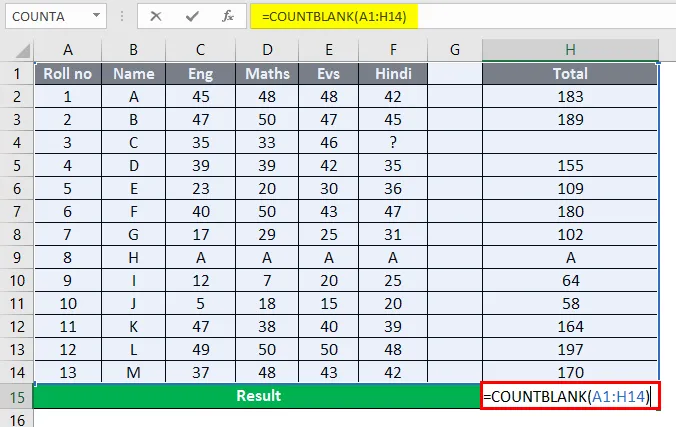
- Nu kan du trycka på Enter för att se resultatet.
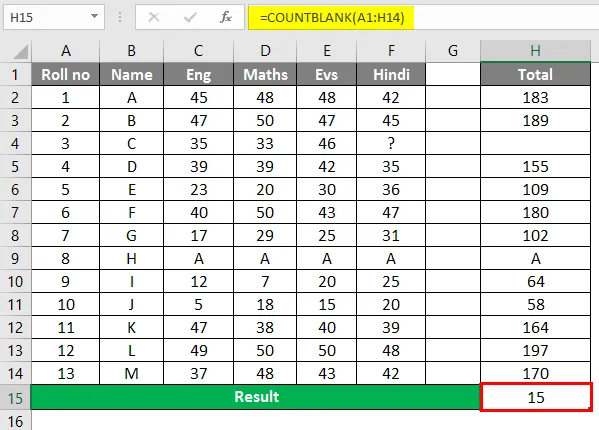
Metod # 2 - Genom infoga funktion
- Välj den cell där resultatet ska visas.
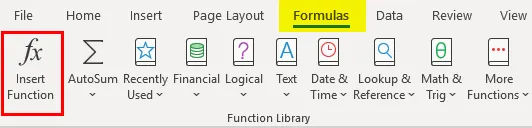
- Gå till "File-fliken" i Excel-bandet.
- Välj 'Infoga funktion' under 'Funktionsbibliotek'.
- 'Infoga funktionsdialogruta' kommer att visas och skriv 'COUNTA' i inmatningsrutan som motsvarar "Sök efter en funktionskod"
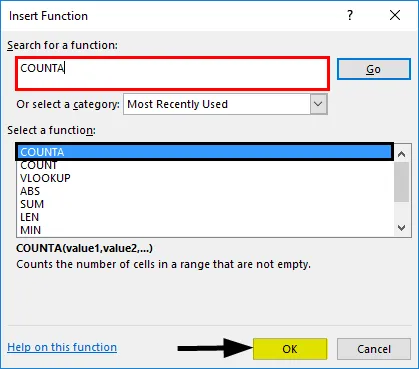
- Klicka på "Gå" -knappen. Välj alternativet "CountA" under etiketten "Select function".
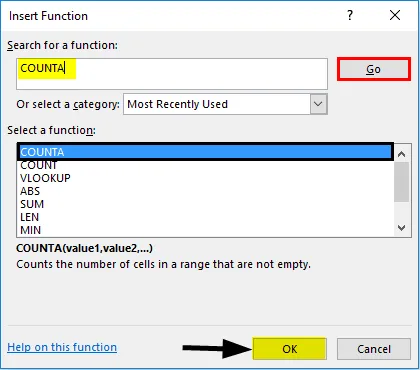
- Klicka på Ok. Dialogrutan “Funktionsargument” visas. Under avsnittet COUNTA anger du intervallet som ska räknas motsvarande etiketten 'Value1'.
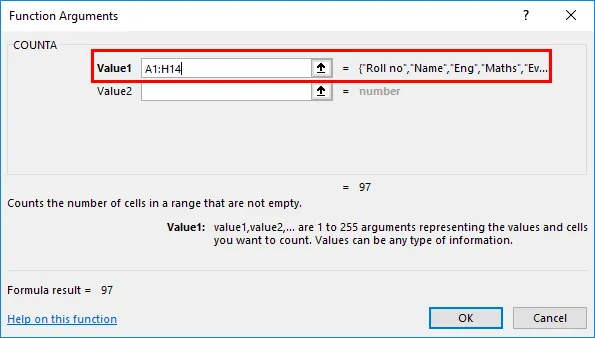
- Klicka på OK.
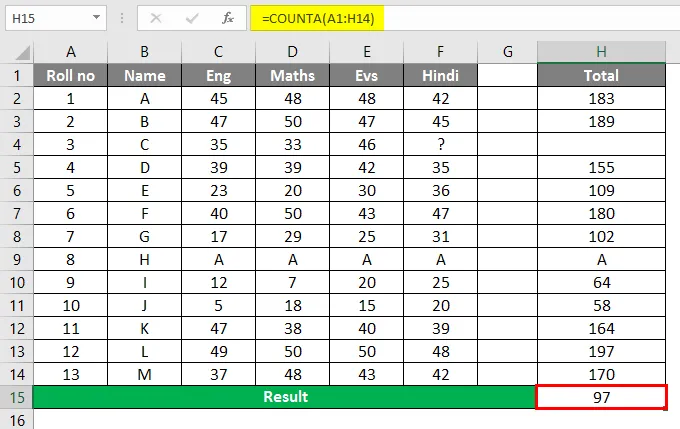
Metod # 3 - Via Auto Sum-funktion
- Välj den cell där resultatet ska visas.
- Gå till " File-fliken " i Excel Ribbon.
- Välj " AutoSum " under "Funktionsbibliotek" -> Välj " Fler funktioner …" genom en rullgardinsmeny.
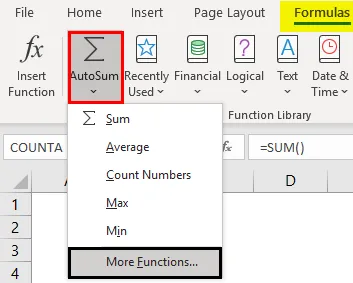
- Dialogrutan "Infoga funktion" visas och skriv sedan "COUNTA" i textrutan som motsvarar "Sök efter en funktionsetikett"
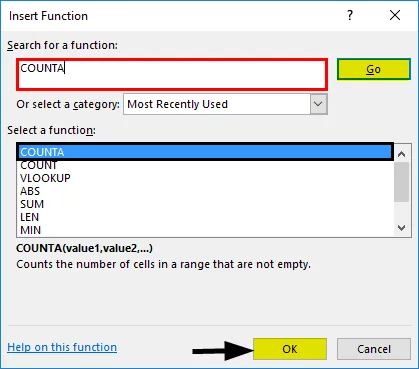
Saker att komma ihåg
- COUNTA () -funktionen används för att räkna celler som innehåller värden.
- Den ignorerar "tomma celler" från att räkna men den beaktar tom textsträng och mellanslag i cellen medan antalet celler räknas.
- Syntaxen för funktionen CountA (), funktionen Count () och Countblank () är mycket lika.
Rekommenderade artiklar
Detta är en guide till COUNTA-funktionen i Excel. Här diskuterar vi hur man använder COUNTA-funktionen i Excel tillsammans med praktiska exempel och nedladdningsbar Excel-mall. Du kan också gå igenom våra andra föreslagna artiklar -
- Cellreferenser i Excel
- Excel-räknefunktion
- Räkna namn i Excel
- Matchande kolumner i Excel
- VBA COUNTA-funktion med exempel